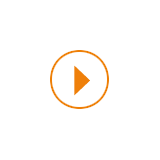Hilfe zum Bildarchiv
Suche
Bei der Suche können Sie verschiedene Operatoren verwenden, um Ihre Suche genauer zu definieren.
Geben Sie die zu suchenden Begriffe durch Leerzeichen getrennt ein, z. B. “Fahrrad Reifen”. Es werden alle Bilder angezeigt, die wenigstens einen der angegeben Begriffe enthalten. Die Mindestlänge eines Suchbegriffs beträgt vier Zeichen.
Wird ein “+” einem Wort vorangestellt, muss dieses Wort zwingend im Suchergebnis vorkommen. Die Suche “Fahrrad +blau” findet nur Bilder, bei denen beide Begriffe vorkommen.
Mit einem “-” können Bilder ausgeschlossen werden, die einen bestimmten Suchbegriff enthalten. Die Suche “Fahrrad ‑blau” findet nur Bilder, bei denen zwar das Wort “Fahrrad”, nicht aber das Wort “blau” enthalten ist.
Die Datenbank kann nicht nach Ziffern durchsucht werden.
Download
Wenn Sie Ihre Bildauswahl herunterladen, werden alle Bilder in einem Zip-Archiv zusammengefasst. Dazu liefert das System eine *.txt-Datei, die alle Bildnachweise der heruntergeladenen Bilder enthält. Sollte Ihr bereits installiertes oder betriebsinternes Programm zum Entpacken von Zip-Archiven Probleme mit dem Extrahieren haben, verwenden Sie bitte eines der folgenden Programme:
Windows
Mac
Recherche
Alle relevanten Daten zur weiteren Recherche finden Sie in den IPTC-Feldern direkt in den Bilddateien*:
- Bildunterschrift = „Überschrift“ / „headline“ / # 105
- Tags = „Stichwörter“ / „Keyword“ / #025
- Technik-Info = „Sonderfeld 1“ / „Custom Field 1“ / # 200
- Kundenkontakt = „Sonderfeld 2“ / „Custom Field 2“ / #201,
- Pressekontakt = „Sonderfeld 3“ / „Custom Field 3“ / #202
- Impressum = „Sonderfeld 4“ / „Custom Field 4“ / #203
- Nutzungsbedingungen = „Sonderfeld 5“ / „Custom Field 5“ / #204
*= IPTC-Felder lassen unter anderem mit Photoshop, Fotostation oder dem kostenlosen Programm „PhotoMe“ einsehen.